手机搜索不到车载蓝牙设备怎么办,当我们想要连接手机与车载蓝牙设备时,有时候会发现手机无法搜索到该设备,同样的问题也会出现在电脑蓝牙搜索设备时。这种情况下,我们不必过于紧张,因为有一些简单的步骤可以帮助我们解决这个问题。接下来我将介绍一些解决手机无法搜索到车载蓝牙设备以及电脑蓝牙搜索不到设备的步骤,希望对你有所帮助。
解决电脑蓝牙搜索不到设备的步骤
操作方法:
1.我们在“这台电脑”上点击鼠标右键,然后选择“属性”。

2.点击左上方的“设备管理器”。找到蓝牙、网络适配器,并点击旁边的小三角形。如果发现这些选项的前面有黄色感叹号,可以点击右键进行升级。
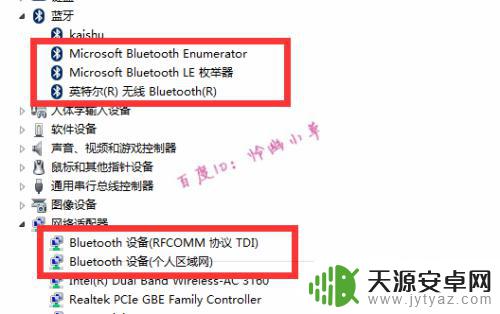
3.还可以在右下角任务栏中的蓝牙图标上点击鼠标右键,然后选择“打开设置”。
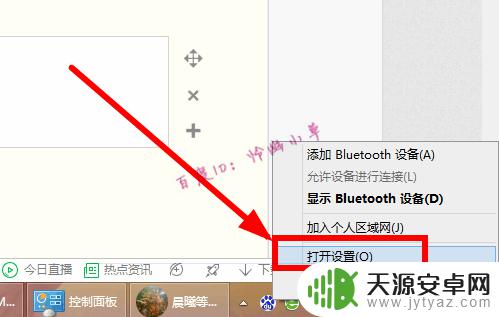
4.勾选允许蓝牙设备查找这台电脑,然后点击“确定”。
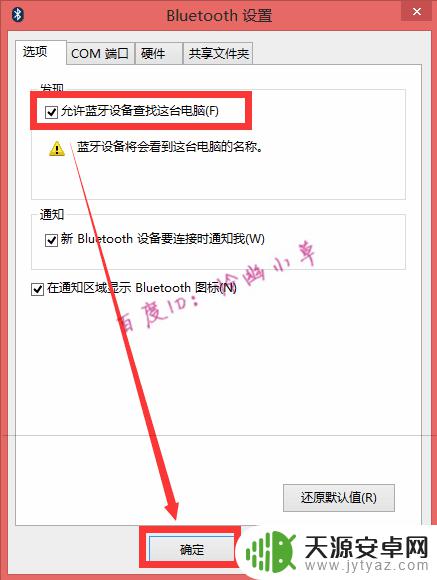
5.我们还可以按键盘上的windows+R键,然后输入services.msc运行。
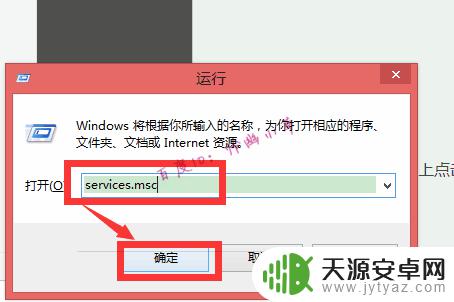
6.找到“Bluetooth Support Service”,右击后选择“属性”。
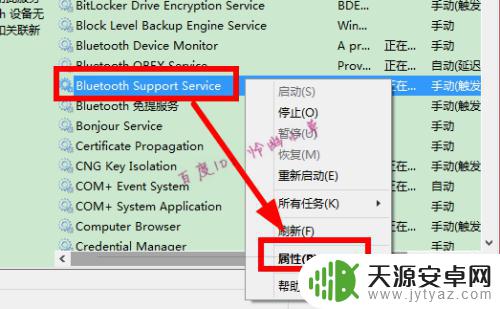
7. 看这里是不是手动、启动,如果不是,改一下就可以了。
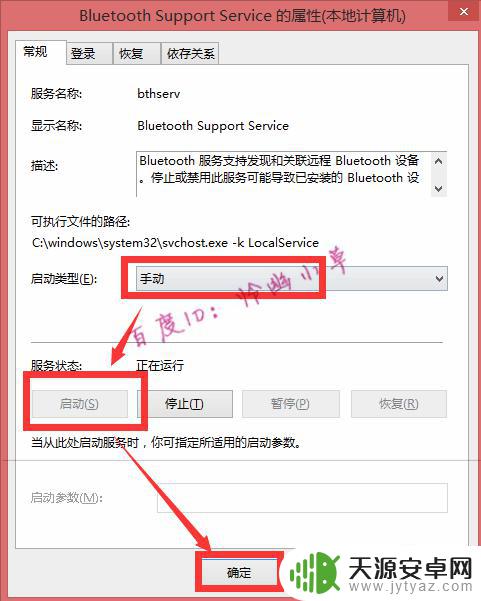
以上内容详细介绍了处理手机无法搜索到车载蓝牙设备的方法,如果您遇到了同样的问题,可以参照小编提供的方法进行处理,祝愿这些方法能帮助到您。










